Adware Jogotempo entfernen (Entfernungsanleitung) - aktualisiert Apr. 2021
Anleitung für die Entfernung der Jogotempo-Adware
Was ist Jogotempo?
Wie schädlich ist der Jogotempo-Virus?
Der Jogotempo-Virus ist wieder eine Spieleplattform, die zur Förderung lustig aussehender Spiele genutzt wird. Trotzdem ist das Ziel der Plattform Geld zu verdienen. Es ist also nicht überraschend, dass die Seite voller Pop-ups und Banner ist. Die meisten dieser Anzeigen versuchen auf aggressive Weise bestimmte Spiele und Dienste zu bewerben, die jedoch nicht vertrauenswürdig sind. Die Anzeigen von Jogotempo können über diverse Angebote, Rabatte, Werbecodes und Ähnlichem informieren. Trotz alledem ist große Vorsicht geboten, denn sie können in der Installation von Internet Speed Check, DNS Unlocker und anderen schädlichen Tools resultieren. Aufgrund dieser und anderer schädlichen Eigenschaften wird Jogotempo als Adware klassifiziert. Wenn Sie unter Anzeigen von Jogotempo leiden, welche normalerweise nach der Installation einer der auf der Seite beworbenen Spiele auftauchen, müssen Sie den Jogotempo-Virus vom System entfernen. Der sicherste Weg hierfür ist die Verwendung von einer Sicherheitsanwendung wie FortectIntego.
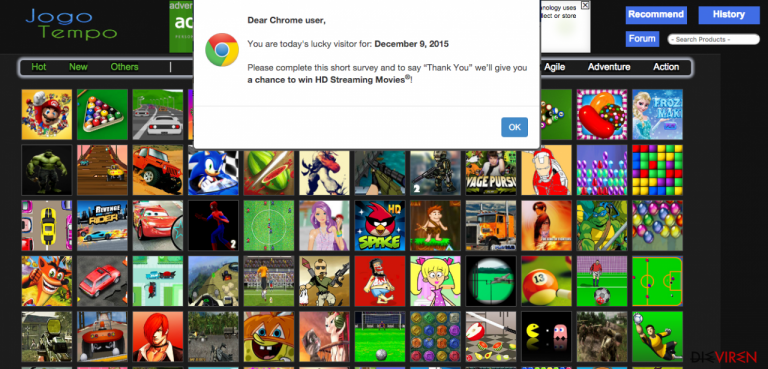
Wir haben viele Meldungen darüber erhalten, dass die Spieleplattform unberechtigter Weise in den Computer gelangt ist und herausgefunden, dass sie als Add-on in Browsern eingespeist werden kann. Bedauerlicherweise ist hierfür keine Zustimmung notwendig. Direkt nach der Installation des Add-ons können die mit „Ads by Jogotempo“ und „Jogotempo ads“ gekennzeichneten Anzeigen auftreten. In diesem Fall sollte man beim Internetsurfen sehr vorsichtig sein, denn man weiß nie, wohin ein versehentliches Anklicken der Pop-ups hinführt. Sie könnten sich beispielsweise mit einem Virus infizieren, zum Herunterladen eines nutzlosen Programms überlistet werden oder es könnte in Ihre Privatsphäre eingegriffen werden. Jogotempo nutzt außerdem Cookies, um Informationen bezüglich des Internetsurfens zu sammeln. Egal, wie harmlos dies klingt, eine unberechtigte Nutzung von Cookies ist nicht akzeptabel, denn E-Mail-Adressen, Suchbegriffe und IP-Adressen können auch für illegale Tätigkeiten missbraucht werden. Es gibt also kein Grund die Adware auf dem Computer installiert zu lassen. Wenn Sie von den Anzeigen geplagt werden, sollten Sie nicht länger warten und Jogotempo entfernen.
Wie lässt man die Adware in den Computer?
Weiterleitungen nach jogotempo.com treten normalerweise auf, nachdem der Browser-Hijacker bzw. die Adware das System infiltriert hat. Solche PUPs werden meist als optionale Komponenten von Softwarepaketen verbreitet. Sie können an allerlei Download-Managern, PDF-Erstellern, Video-Streaming-Software und ähnlicher Freeware angehangen werden. Die Zusätze sind immer vorselektiert, weshalb man sie abwählen muss, wenn man deren Infiltrierung verhindern möchte. Wenn Sie eine Installation von PUPs vermeiden möchten, müssen Sie jede zu installierende Freeware überprüfen, ob sie mit Add-ons, Plug-ins, Toolbars und Ähnlichem versehen ist. Wählen Sie hierfür die erweiterte/benutzerdefinierte Installation, lesen Sie sich die Bedingungen durch und wählen Sie alle unbekannten Komponenten ab.
Wie entfernt man den Jogotempo-Virus?
Jogotempo ist eigentlich nur eine Spieleplattform, die in der Werbung von Dritten involviert ist. Die eingeblendeten Werbeanzeigen sind allerdings äußerst fragwürdig. Sicherheitsexperten zufolge sollte man Jogotempo, sowie alle Spiele, die mithilfe der Seite installiert worden sind, entfernen. Wenn Sie ein Laie in Computersachen sind, sollten Sie die automatische Entfernung in Erwägung ziehen. Wählen Sie dann einfach eine der unten aufgeführten Entferner aus. Wenn Sie keine zusätzliche Software auf dem Computer installieren möchten, können Sie Jogotempo auch manuell entfernen. In diesem Fall sollten Sie die Schritte durchführen, die von unseren Experten auf DieViren.de vorbereitet wurden.
Häufig gestellte Fragen (FAQ):
Frage: Obwohl ich die Werbung von Jogotempo schließe oder melde, dass sie nicht relevant ist, taucht sie direkt wieder auf und das immer wieder. Warum?
Antwort: Die bloße Tatsache, dass Sie die Werbung erhalten ist ein Warnzeichen. Die Werbeanzeigen stammen nicht von den Webseiten, die Sie besuchen, sondern werden typischerweise von einem gesponserten Add-on im Browser verursacht. Der Jogotempo-Virus ist ebenfalls werbeunterstützt und kann eine Vielzahl unerwünschter Aktivitäten verursachen. Wenn Sie bereits auf die von der Adware eingeblendeten Anzeigen geklickt haben, empfehlen wir Ihnen dringendst den Computer mit einer zuverlässigen Anti-Spyware zu scannen. Auf diese Weise können Sie die Adware und alle weiteren eventuell vorhandenen PUPs entfernen.
Sie können den Virenschaden mithilfe von FortectIntego beheben. SpyHunter 5Combo Cleaner und Malwarebytes sind empfehlenswert für das Auffinden potenziell unerwünschter Programme und Viren mitsamt all ihrer Dateien und dazugehörigen Registrierungsschlüssel.
Anleitung für die manuelle Entfernung der Jogotempo-Adware
Deinstallation in Windows
Um die Adware bzw. den Browser-Hijacker von Windows zu entfernen, müssen Sie alle dazugehörigen Einträge deinstallieren. Entfernen Sie hierfür Jogotempo 3.2 und alle weiteren Versionen des PUPs. Zusätzlich sollten Sie suspekte Einträge wie Delta Homes, Search Protect, Internet Speed Check, DNS Unlocker usw. löschen.
So lässt sich Jogotempo in Windows 10/8 entfernen:
- Geben Sie Systemsteuerung in die Windows-Suche ein und drücken Sie die Eingabetaste oder klicken Sie auf das Suchergebnis.
- Wählen Sie unter Programme den Eintrag Programm deinstallieren.

- Suchen Sie in der Liste nach Einträgen bezüglich Jogotempo (oder anderen kürzlich installierten verdächtigen Programmen).
- Klicken Sie mit der rechten Maustaste auf die Anwendung und wählen Sie Deinstallieren.
- Wenn die Benutzerkontensteuerung angezeigt wird, klicken Sie auf Ja.
- Warten Sie, bis der Deinstallationsvorgang abgeschlossen ist, und klicken Sie auf OK.

Anweisungen für Nutzer von Windows 7/XP:
- Klicken Sie auf Windows Start > Systemsteuerung (und im Falle von Windows XP zusätzlich auf Programme hinzufügen/entfernen).
- Wählen Sie in der Systemsteuerung Programme > Programm deinstallieren.

- Wählen Sie die unerwünschte Anwendung aus, indem Sie sie einmal anklicken.
- Klicken Sie oben auf Deinstallieren/Ändern.
- Bestätigen Sie mit Ja.
- Klicken Sie auf OK, sobald die Deinstallation abgeschlossen ist.
Deinstallieren auf dem Mac
Für eine erfolgreiche Entfernung von Jogotempo, müssen Sie alle Komponenten der Adware deinstallieren. Delta Homes, Search Protect, Internet Speed Check und DNS Unlocker könnten mit dem Virus zusammenarbeiten. Zurzeit infiziert die Version Jogotempo 3.2 die Computer.
Einträge im Ordner Programme entfernen:
- Wählen Sie in der Menüleiste Gehe zu > Programme.
- Suchen Sie im Ordner Programme nach den entsprechenden Einträgen.
- Klicken Sie auf die App und ziehen Sie sie in den Papierkorb (oder klicken Sie sie mit der rechten Maustaste an und wählen Sie In den Papierkorb verschieben).

- Wählen Sie Gehe zu > Gehe zum Ordner.
- Geben Sie /Library/Application Support ein und klicken Sie auf Öffnen oder drücken Sie Enter.

- Suchen Sie im Ordner Application Support nach fragwürdigen Einträgen und löschen Sie sie.
- Geben Sie nun auf die gleiche Weise die Pfade /Library/LaunchAgents und /Library/LaunchDaemons ein und löschen Sie dort alle zugehörigen .plist-Dateien.
MS Edge/Chromium Edge zurücksetzen
Unerwünschte Erweiterungen aus MS Edge löschen:
- Öffnen Sie im Browser das Menü (drei horizontale Punkte oben rechts) und wählen Sie Erweiterungen.
- Wählen Sie in der Liste die Erweiterung zu und klicken Sie auf das Zahnradsymbol.
- Klicken Sie unten auf Deinstallieren.

Cookies und andere Browserdaten löschen:
- Öffnen Sie im Browser das Menü (drei horizontale Punkte oben rechts) und wählen Sie Datenschutz und Sicherheit.
- Klicken Sie unter Browserdaten löschen auf Zu löschendes Element auswählen.
- Wählen Sie alles außer Kennwörter aus und klicken Sie auf Löschen.

Tabs und Startseite wiederherstellen:
- Klicken Sie auf das Menü und wählen Sie Einstellungen.
- Suchen Sie dann den Abschnitt Beginnt mit.
- Falls Sie dort eine verdächtige Domain sehen, entfernen Sie sie.
MS Edge zurücksetzen (falls die Schritte oben nicht geholfen haben):
- Drücken Sie auf Strg + Umschalt + Esc, um den Task-Manager zu öffnen.
- Klicken Sie unten im Fenster auf Mehr Details.
- Wählen Sie den Reiter Details.
- Scrollen Sie nun nach unten und suchen Sie alle Einträge bzgl. Microsoft Edge. Klicken Sie mit der rechten Maustaste auf jeden dieser Einträge und wählen Sie Task beenden, um die Ausführung von MS Edge zu beenden.

Wenn auch diese Lösung nicht geholfen hat, ist eine erweiterte Methode zum Zurücksetzen von Edge nötig. Beachten Sie, dass Sie vor der Durchführung der nächsten Schritte Ihre Daten erst sichern sollten.
- Navigieren Sie zu folgendem Ordner auf dem Computer: C:\\Benutzer\\%benutzername%\\AppData\\Local\\Packages\\Microsoft.MicrosoftEdge_8wekyb3d8bbwe.
- Drücken Sie auf Ihrer Tastatur auf Strg + A, um alle Ordner auszuwählen.
- Klicken Sie die ausgewählten Dateien mit der rechten Maustaste an und wählen Sie Löschen.

- Klicken Sie nun mit der rechten Maustaste auf Start und wählen Sie Windows PowerShell (Administrator).
- Kopieren Sie folgenden Befehl und fügen Sie ihn in der PowerShell ein, drücken Sie dann auf die Eingabetaste:
Get-AppXPackage -AllUsers -Name Microsoft.MicrosoftEdge | Foreach {Add-AppxPackage -DisableDevelopmentMode -Register “$($_.InstallLocation)\\AppXManifest.xml” -Verbose

Anleitung für die Chromium-Version von Edge
Erweiterungen aus MS Edge (Chromium) löschen:
- Öffnen Sie Edge und navigieren Sie zu Menü > Erweiterungen.
- Löschen Sie unerwünschte Erweiterungen, indem Sie auf Entfernen klicken.

Cache und Website-Daten löschen:
- Klicken Sie auf das Menü und gehen Sie zu den Einstellungen.
- Navigieren Sie zu Datenschutz, Suche und Dienste.
- Klicken Sie im Abschnitt Browserdaten löschen auf Zu löschende Elemente auswählen.
- Wählen Sie im Zeitbereich die Option Gesamte Zeit.
- Klicken Sie auf Jetzt löschen.

Chromium Edge zurücksetzen:
- Klicken Sie auf das Menü und gehen Sie zu den Einstellungen.
- Wählen Sie im linken Bereich Einstellungen zurücksetzen.
- Klicken Sie auf Einstellungen auf Standardwerte zurücksetzen.
- Bestätigen Sie mit Zurücksetzen.

Mozilla Firefox zurücksetzen
Um Firefox nach einer Infiltrierung von Jogotempo wieder in Ordnung zu bringen, müssen Sie Jogotempo und alle weiteren verdächtigen Add-ons vom Browser entfernen. Die Add-ons finden Sie hier:
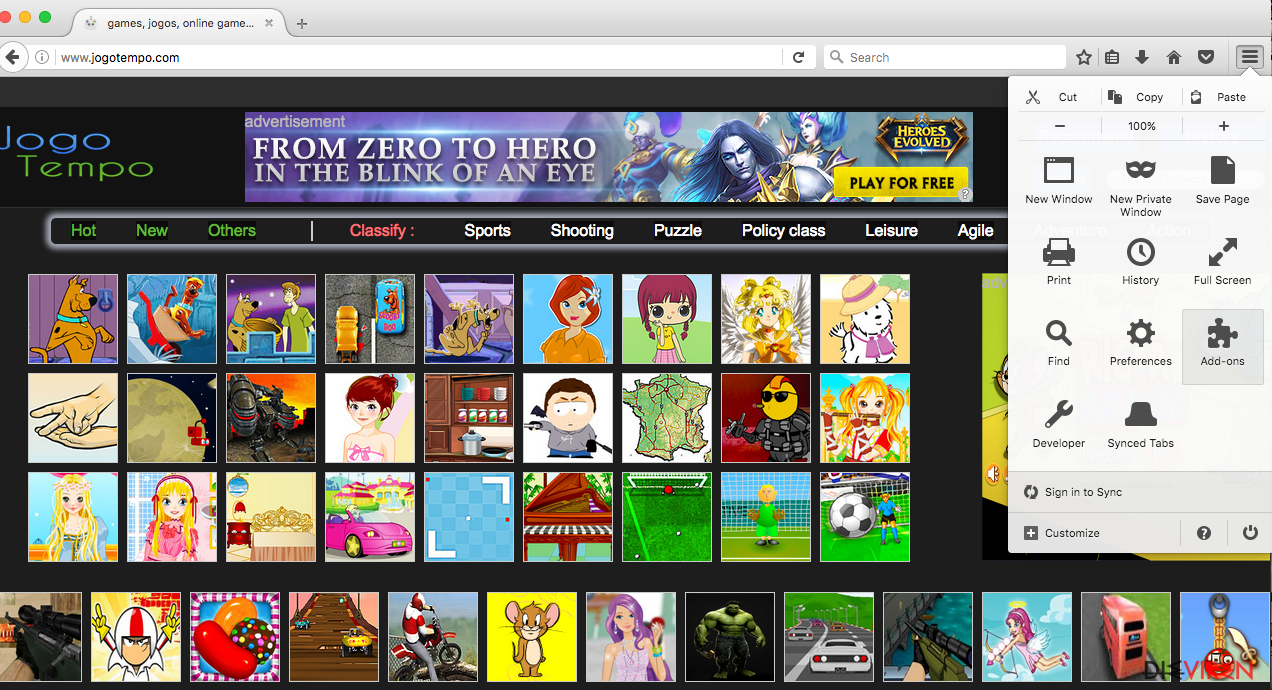
Gefährliche Erweiterungen löschen:
- Öffnen Sie den Browser Mozilla Firefox und klicken Sie auf das Menü (drei horizontale Linien oben rechts im Fenster).
- Wählen Sie Add-ons.
- Wählen Sie hier alle Plugins und Erweiterungen aus, die mit Jogotempo in Verbindung stehen, und klicken Sie auf Entfernen.

Startseite zurücksetzen:
- Klicken Sie auf die drei horizontalen Linien oben rechts im Fenster, um das Menü zu öffnen.
- Wählen Sie Einstellungen.
- Geben Sie unter Startseite Ihre bevorzugte Seite ein, die bei jedem neuen Starten von Mozilla Firefox geöffnet werden soll.
Cookies und Website-Daten löschen:
- Navigieren Sie zum Menü und wählen Sie Einstellungen.
- Gehen Sie zum Abschnitt Datenschutz & Sicherheit.
- Scrollen Sie nach unten und suchen Sie nach Cookies und Website-Daten.
- Klicken Sie auf Daten entfernen…
- Wählen Sie Cookies und Website-Daten, sowie Zwischengespeicherte Webinhalte/Cache aus und klicken Sie auf Leeren.

Mozilla Firefox zurücksetzen
Falls trotz der obigen Anweisungen Jogotempo nicht entfernt wurde, setzen Sie Mozilla Firefox wie folgt zurück:
- Öffnen Sie den Browser Mozilla Firefox und klicken Sie auf das Menü.
- Navigieren Sie zu Hilfe und wählen Sie dann Informationen zur Fehlerbehebung.

- Klicken Sie unter dem Abschnitt Firefox wieder flottmachen auf Firefox bereinigen…
- Bestätigen Sie die Aktion mit einem Klick auf Firefox bereinigen – damit sollte die Entfernung von Jogotempo abgeschlossen sein.

Google Chrome zurücksetzen
Schädliche Erweiterungen in Google Chrome entfernen:
- Öffnen Sie Google Chrome, klicken Sie auf das Menü (drei vertikale Punkte oben rechts) und wählen Sie Weitere Tools > Erweiterungen.
- In dem neu geöffneten Fenster sehen Sie alle installierten Erweiterungen. Deinstallieren Sie alle verdächtigen Plugins indem Sie auf Entfernen klicken.

Cache und Websitedaten in Google Chrome löschen:
- Klicken Sie auf das Menü und wählen Sie Einstellungen.
- Wählen Sie unter Datenschutz und Sicherheit die Option Browserdaten löschen.
- Wählen Sie Browserverlauf, Cookies und andere Websitedaten, sowie Bilder und Dateien im Cache aus.
- Klicken Sie auf Daten löschen.

Startseite ändern:
- Klicken Sie auf das Menü und wählen Sie Einstellungen.
- Suchen Sie im Abschnitt Beim Start nach einer verdächtigen Webseite.
- Klicken Sie auf Bestimmte Seite oder Seiten öffnen und dann auf die drei Punkte, um die Option Entfernen zu finden.
Google Chrome zurücksetzen:
Wenn die vorherigen Methoden nicht geholfen haben, setzen Sie Google Chrome zurück, um die alle Komponenten zu beseitigen:
- Klicken Sie auf das Menü und wählen Sie Einstellungen.
- Navigieren Sie zu Erweitert.
- Klicken Sie auf Zurücksetzen und bereinigen.
- Klicken Sie nun auf Einstellungen auf ursprüngliche Standardwerte zurücksetzen.
- Bestätigen Sie mit Einstellungen zurücksetzen, um die Entfernung abzuschließen.

Safari zurücksetzen
Ist Safari mit Jogotempo infiziert, können Sie den Browser in Ordnung bringen, indem Sie das Add-on von Jogotempo entfernen. Gehen Sie hierfür zu den Einstellungen.
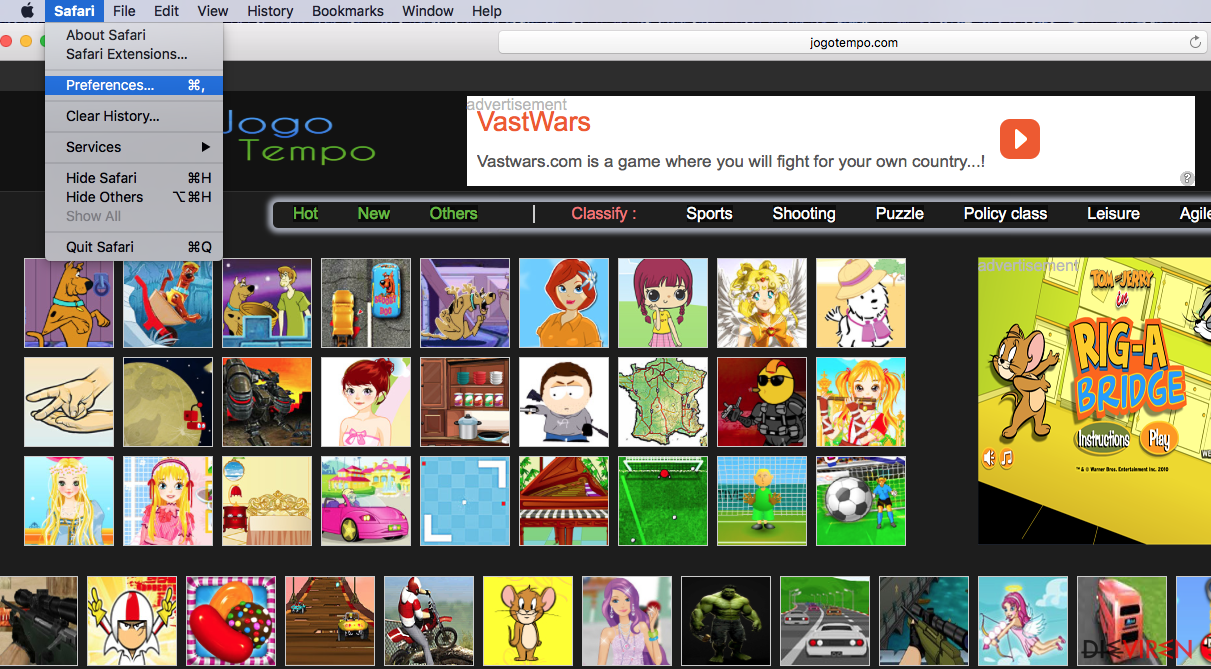
Unerwünschte Erweiterungen in Safari entfernen:
- Klicken Sie auf Safari > Einstellungen…
- Wählen Sie Erweiterungen.
- Wählen Sie die unerwünschte Erweiterung von Jogotempo aus und wählen Sie Deinstallieren.

Cookies und andere Website-Daten in Safari löschen:
- Klicken Sie auf Safari > Verlauf löschen…
- Wählen Sie aus dem Dropdown-Menü unter Löschen den gesamten Verlauf aus.
- Bestätigen Sie mit Verlauf löschen.

Safari zurücksetzen (falls die oben genannten Schritte nicht geholfen haben):
- Klicken Sie auf Safari > Einstellungen…
- Gehen Sie zum Reiter Erweitert.
- Aktivieren Sie das Kästchen bei Menü „Entwickler“ in der Menüleiste anzeigen.
- Klicken Sie in der Menüleiste auf Entwickler und wählen Sie Cache-Speicher leeren.

Nachdem Sie dieses potenziell unerwünschte Programm (PUP) entfernt und jeden Ihrer Webbrowser in Ordnung gebracht haben, ist es empfehlenswert das Computersystem mit einer bewährten Anti-Spyware zu scannen. Dies wird Ihnen dabei helfen die Einträge von Jogotempo in der Registrierungsdatenbank zu beseitigen und auch verwandte Parasiten oder andere mögliche Infizierungen auf dem Computer zu erkennen. Sie können dafür unsere Spitzenreiter in der Sparte der Schadsoftwareentferner verwenden: FortectIntego, SpyHunter 5Combo Cleaner oder Malwarebytes.
Für Sie empfohlen
Privatsphäre leicht gemacht
Anonymität im Internet ist heutzutage ein wichtiges Thema. Ob man sich nun vor personalisierter Werbung schützen möchte, vor Datenansammlungen im Allgemeinen oder den dubiosen Praktiken einiger Firmen oder Staaten. Unnötiges Tracking und Spionage lässt sich nur verhindern, wenn man völlig anonym im Internet unterwegs ist.
Möglich gemacht wird dies durch VPN-Dienste. Wenn Sie online gehen, wählen Sie einfach den gewünschten Ort aus und Sie können auf das gewünschte Material ohne lokale Beschränkungen zugreifen. Mit Private Internet Access surfen Sie im Internet ohne der Gefahr entgegen zu laufen, gehackt zu werden.
Sie erlangen volle Kontrolle über Informationen, die unerwünschte Parteien abrufen können und können online surfen, ohne ausspioniert zu werden. Auch wenn Sie nicht in illegale Aktivitäten verwickelt sind oder Ihren Diensten und Plattformen Vertrauen schenken, ist Vorsicht immer besser als Nachricht, weshalb wir zu der Nutzung eines VPN-Dienstes raten.
Sichern Sie Ihre Dateien für den Fall eines Malware-Angriffs
Softwareprobleme aufgrund Malware oder direkter Datenverlust dank Verschlüsselung können zu Geräteproblemen oder zu dauerhaften Schäden führen. Wenn man allerdings aktuelle Backups besitzt, kann man sich nach solch einem Vorfall leicht retten und zurück an die Arbeit gehen.
Es ist daher wichtig, nach Änderungen am Gerät auch die Backups zu aktualisieren, sodass man zu dem Punkt zurückkehren kann, an dem man zuvor gearbeitet hat, bevor eine Malware etwas verändert hat oder sonstige Probleme mit dem Gerät auftraten und Daten- oder Leistungsverluste verursachten.
Wenn Sie von jedem wichtigen Dokument oder Projekt die vorherige Version besitzen, können Sie Frustration und Pannen vermeiden. Besonders nützlich sind sie, wenn Malware wie aus dem Nichts auftaucht. Verwenden Sie Data Recovery Pro für die Systemwiederherstellung.
